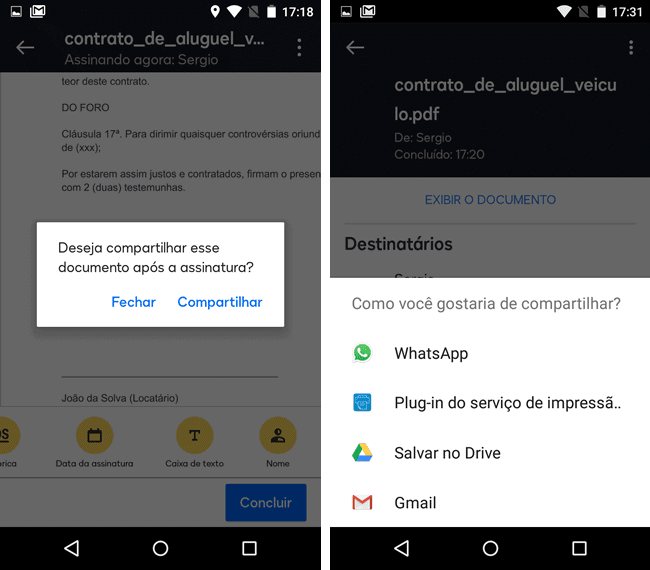Todos nós em algum momento, já tivemos a necessidade de assinar documentos, porém, hoje em dia, é possível assinar documentos digitalmente pelo celular, sem imprimir o documento em papel.
Nesse tutorial, vamos lhe mostrar como você pode assinar um documento digitalmente no Android usando apenas um aplicativo gratuito, que lhe perrmite assinar documentos direito do smartphone.

Como assinar um documento a partir de um celular Android:
Existem diversos aplicativos para Android que permitm assinar documentos digitalmente através do telefone, porém, nós vamos usar o DocuSign, que na minha opinião, é um dos mais fáceis de usar.
1. Baixe o aplicativo DocuSign em seu smartphone ou tablet Android. Em seguida, abra o aplicativo e crie uma conta gratuita no app DocuSign, fornecendo o seu nome e um endereço de e-mail válido.
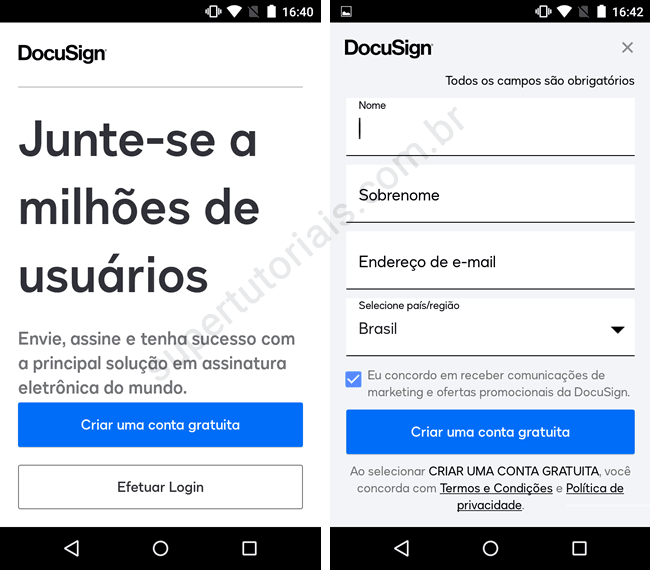
2. Uma vez feito isso, você precisa criar a assinatura digital, que irá usar para assinar documentos eletronicamente. Você pode fazer isso, desenhando a assinatura com o dedo na tela ou então tirar uma fotografia com a assinatura e usá-la para assinar os documentos digitalmente pelo DocuSign.
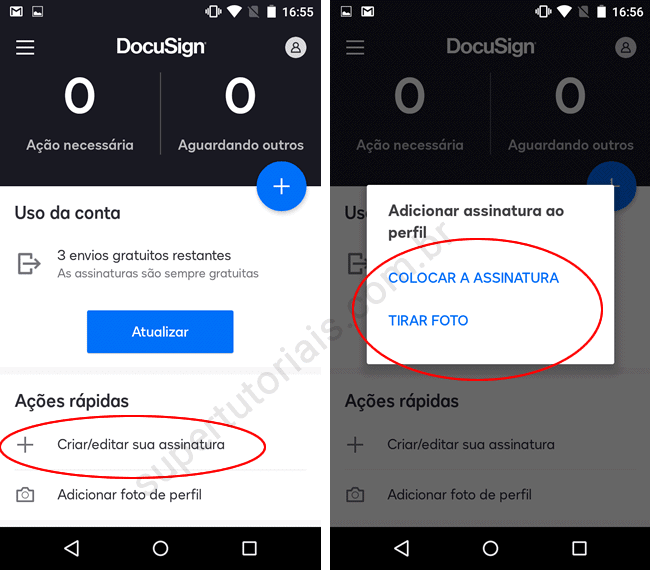
3. Ao selecionar a opção “Colocar assinatura” para criá-la manualmente desenhado a asssinatura na tela do celular você pode escolher entre as cores preto, azul e vermelho para criar a assinatura.
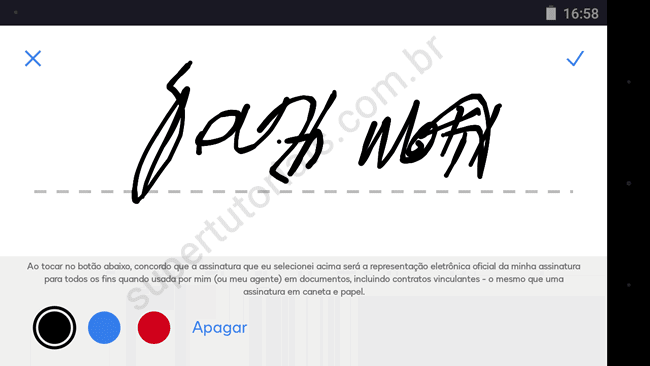
4. Depois de criar a assinatura, você pode assinar qualquer documento usando o DocuSign. Toque no botão (+) e escolha se deseja digitalizar um documento ou abrir um documento salvo no celular.
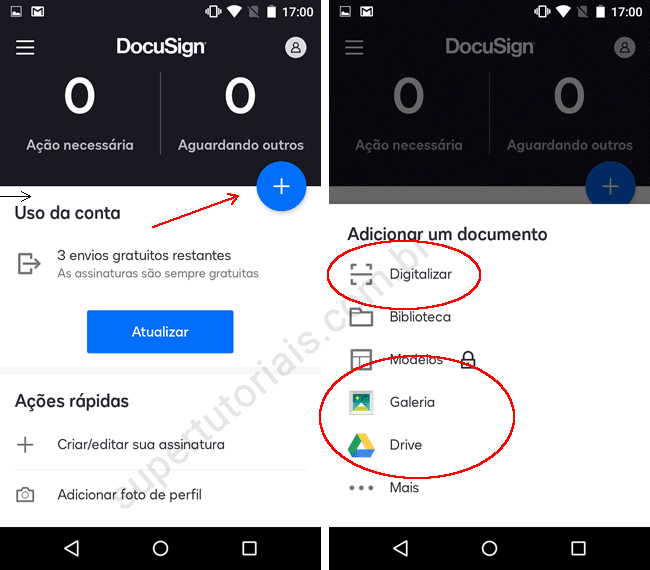
5. Uma vez adicionado o documento, clique em “Avançar” e selecione a opção “Eu mesmo”.
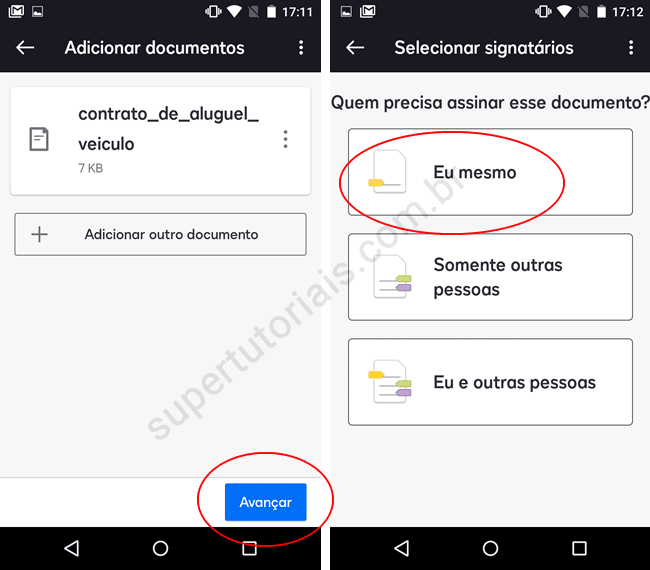
6. Aguarde o upload do documento ser realizado, depois toque no botão “Assinatura” e selecione a assinatura criada anteriormente. Posicione, ajuste a assinatura no documento e toque em Concluir. Opcionalmente você também pode adicionar outras informações, como rúbrica, data, texto e nome.
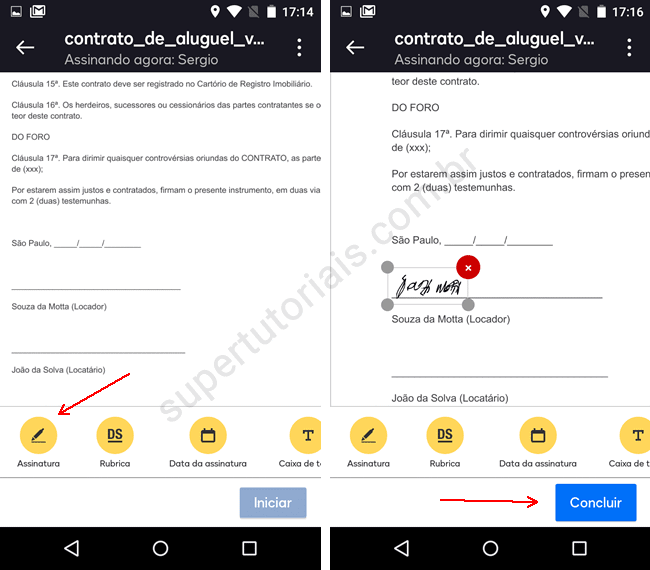
7. Por último, clique em “Compartilhar”, se deseja enviar o documento assinado para outra pessoa. Você pode salvar o documento assinado no Google Drive e compartilhá-lo por e-mail, WhatsApp e qualquer outro aplicativo. Os documentos assinados também ficam salvos no aplicativo DocuSign.